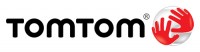 Mit dieser Anleitungen installieren Sie zusätzliche POIs und Blitzer auf Smartphones mit der TomTom App.
Mit dieser Anleitungen installieren Sie zusätzliche POIs und Blitzer auf Smartphones mit der TomTom App.
Artikel veraltet
Die Informationen in diesem Artikel beziehen sich auf eine veraltete Version der TomTom App für Android! Eine Beschreibung der Kompatibilität mit der aktuellen TomTom GO für Android App ist hier zu finden: POIs und Blitzer für TomTom Android App
Installation und Übertragung von POIs
1. POIbase installieren
POIbase steht hier zum Download bereit. Installieren Sie die Software nach dem Herunterladen auf Ihrem PC.
2. Geräteerkennung
2a. Smartphone wird als USB-Massenspeicher erkannt
Verbinden Sie Ihr Smartphone mit dem Computer und starten Sie POIbase. Ihr Gerät sollte automatisch erkannt werden.
2b. Smartphone nutzt den MTP-Verbindungsmodus
Bei Smartphones, die den MTP-Verbindungsmodus nutzen, muss zunächst wie folgt vorgegangen werden: 1. Legen Sie eine leere SD-Speicherkarten in einen Kartenlesen 2. Legen Sie auf der SD-Speicherkarte die Ordnerstruktur \tomtom\com.tomtom.europe\files\europe an. POIbase erkennt Ihre Speicherkarte nun als TomTom App.
3. Bei POIbase anmelden
Jetzt melden Sie sich mit Ihrem POIbase Account an. Wenn Sie noch nicht für POIbase registriert sind, legen Sie sich bitte einen neuen Account an.
4. POIs auswählen
Im POIbase Hauptmenü gehen Sie auf Herunterladen -> POIs herunterladen und wählen eine beliebige POI-Kategorie aus.
Nach der Wahl einer Unterkategorie werden im nächsten Schritt die verfügbaren POIs angezeigt. Klicken Sie dahinter auf Hinzufügen damit Ihre Auswahl zur Aktualisierungsliste hinzugefügt wird.
Wiederholen Sie diesen Vorgang für beliebig viele POI-Kategorien.
5. POIs auf das Navi übertragen
Nach dem Hinzufügen einer neuen POI-Kategorie, wird der Button rechts unten gelb und zeigt die die Anzahl der ausgewählten POIs. Um die POIs nun auf Ihr Smartphone zu übertragen klicken Sie auf diese „POIs aktualisieren“ Schaltfläche.
Anschließend beginnt POIbase damit die Daten zu übertragen. Bitte lassen Sie Ihr Smartphone bzw. den SD-Kartenleser mit dem Computer verbunden bis der Vorgang abgeschlossen ist und die Meldung „Syncvorgang erfolgreich“ angezeigt wird.
5a. Für USB-Massenspeicher Geräte
Anschließend ist die Integration der POIs oder Blitzer in Ihrer TomTom App abgeschlossen. Weitere Einstellungen für die Verwendung der POIs nehmen Sie bitte direkt in der TomTom App vor.
5b. Für Smartphones mit MTP-Verbindungsmodus
Die Daten wurden auf die SD-Karte in das unter 2b. angelegt Verzeichnis installiert. Kopieren Sie die Dateien von dort nun per Hand über den Windows Datei-Explorer in den gleichen Ordner auf Ihrem Android Smartphone. Weitere Einstellungen für die Verwendung der POIs nehmen Sie bitte direkt in der TomTom App vor.

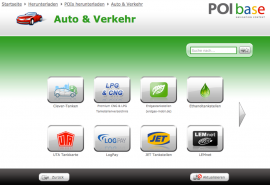
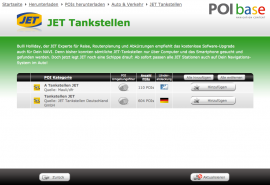
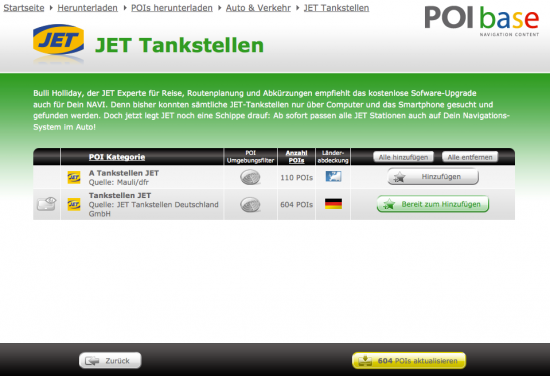
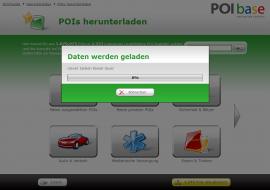
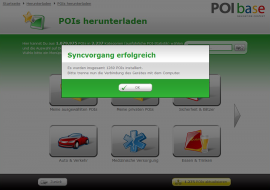
Hallo,
ich habe Android 6.0 mit TomTom Go 1.4.1. Das Verzeichnis \tomtom\com.tomtom.europe\files\europe gibt es hier gar nicht. In welches Verzeichnis muss ich die Daten kopieren?
soweit ich weiss, geht das mit der aktuellen Version auch nicht mehr!?
1. OV2 Dateien suchen Dazu bei Google suchen nach: „ov2 download“ Persönlich kann ich zb pocketnavigation empfehlen, sehr gute Erfahrungen gemacht
2. Android Phone an den PC anschließen und auf die SD Card zugreifen.
3. Dann hier hin navigieren: \Android\data\com.tomtom.gplay.navapp\files\files\personal\pois
4. Dort die ov2 und bmp Datei(en) rein kopieren.
5. Wenn man die App dann startet hat man sie unter Meine Orte als Liste.
Danke für den Hinweis, diese Artikel ist veraltet und ich habe nun einen Hinweis dazu eingebaut. Ein Artikel bzw. Anleitung welche sich auf die aktuelle App bezieht steht hier: https://www.pocketnavigation.de/pois/pois-blitzer-tomtom/4/